声明:本系列文章是博主根据 “兄弟连新版Linux视频教程”做的笔记和视频截图,只为学习和教学使用,不适用任何商业用途。
PS:如果对Linux感兴趣,建议去看《细说Linux》,沈超老师和李明老师的教学风格我很喜欢:)
视频2.3-Linux系统安装
1. 安装

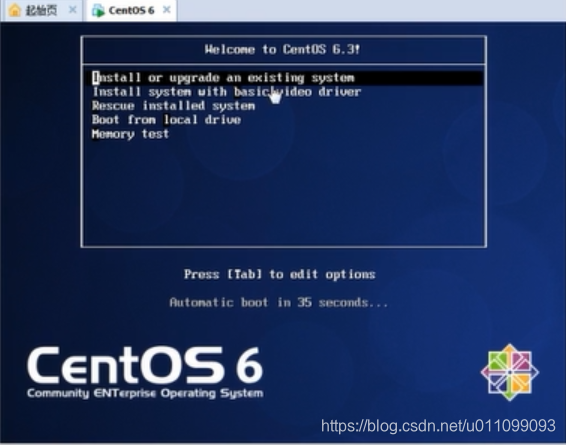
在Windows中只能访问不同主机名的主机,而在Linux中没有这个限制,所以主机名可以重复:
2. 密码原则

3. 系统分区
boot分区不管是不是先分区,一定是sda1,否则系统不能正常启动,因为boot分区中存放的是系统启动相关的文件.
创建顺序一般为先创建boot分区与swap分区,再创建根分区.
- 创建boot分区,根分区
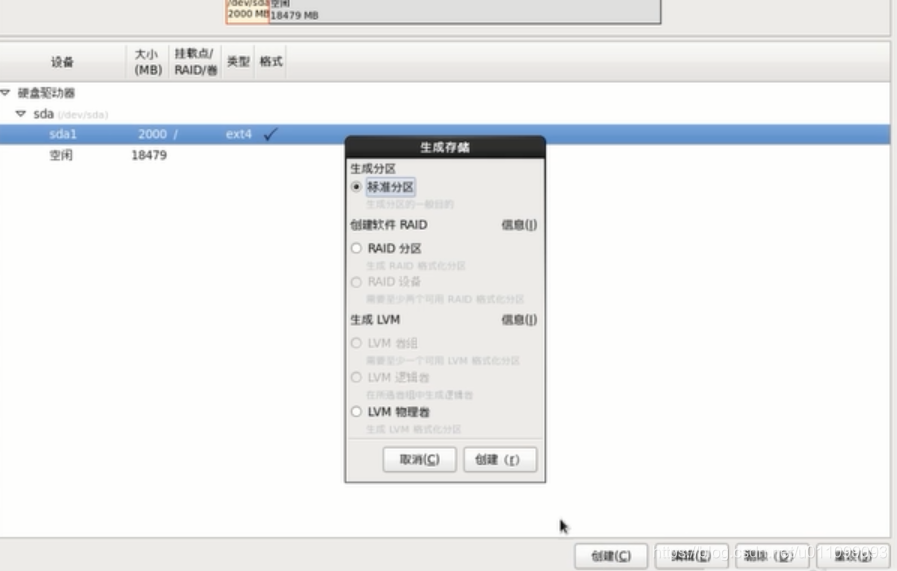
boot分区:

根分区:
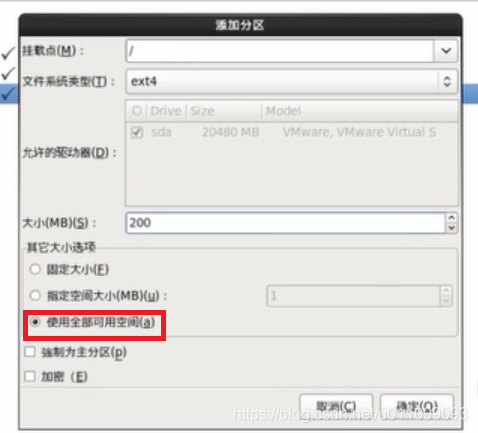
- 创建swap分区
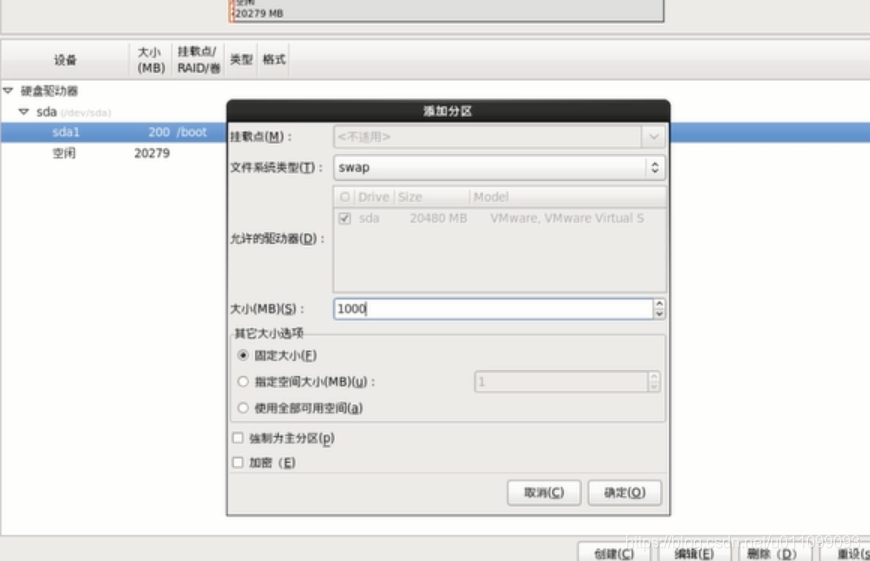
swap分区由系统直接调用,所以挂载点与一般分区文件不同,文件系统类型为swap;
4. 软件包选择

一般情况下:
Desktop适用于个人用户;
Minimal适用于服务器,这个选项下许多命令包都没有安装;
Basic Server适用于初始学习使用;
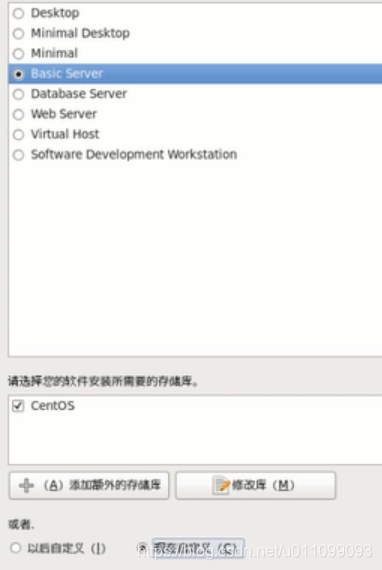
如果选择现在自定义,一般基于对Linux系统非常熟悉的情况,还要注意如果以英文安装,使用自定义功能还要选择中文语言包,否则后来安装步骤非常繁琐:
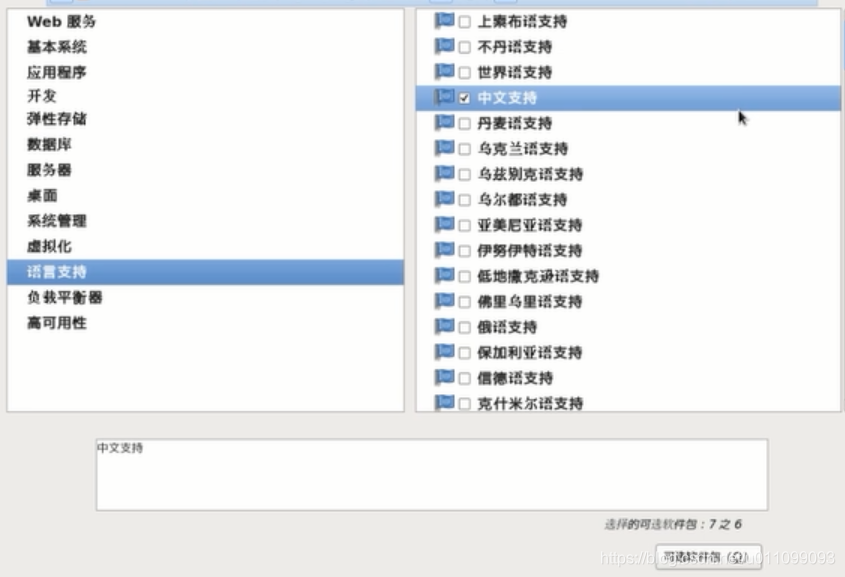
安装完成后,选择重新引导以重启Linux系统,这里要注意:
如果是真实机,之前选择光驱启动,现在一定要F2进入BIOS界面,重新选择硬盘方式启动,否则会又一次进入光驱启动.
5.安装日志
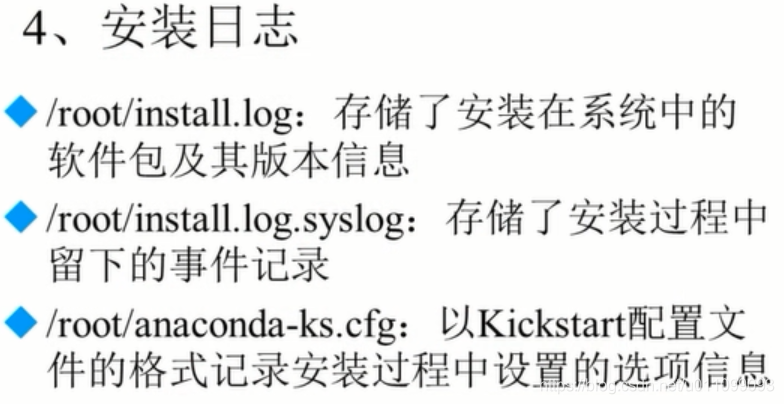
视频2.4-远程登录管理工具
- 虚拟机网络配置
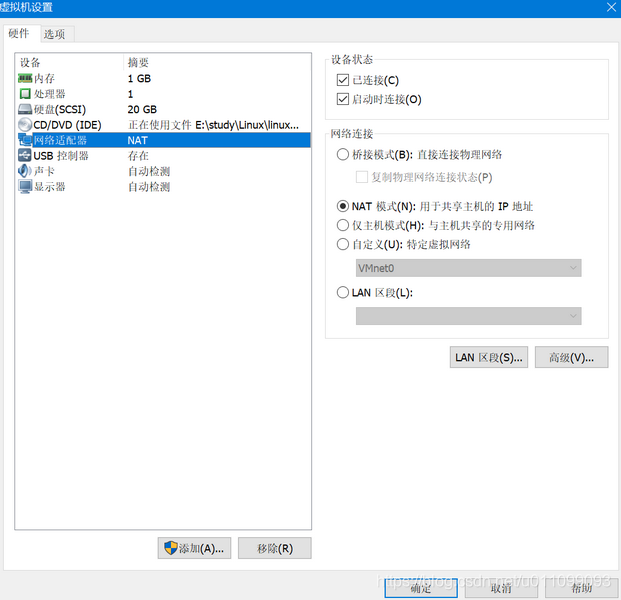
几种网络连接方式介绍:
- 桥接方式:
直接使用主机网络,但是会占用一个ip,如果是在多人环境下ip不够用可能会造成ip冲突。
2.NAT使用VMnet8网卡
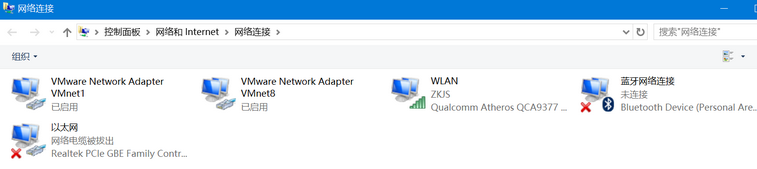
安装完虚拟机,网络连接中会出现两块假网卡VMnet1与VMnet8
3.主机模式使用VMnet1网卡:
异同:
NAT与主机模式均不占用真实的ip地址;
主机模式只能与主机相连,NAT在主机可访问外网的情况下也可访问外网;
比如:
Linux安装初始没有分配ip地址:
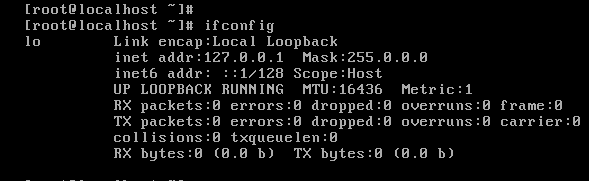
我配置网络为NAT模式,打开VMnet8查看ip为:192.168.146.1
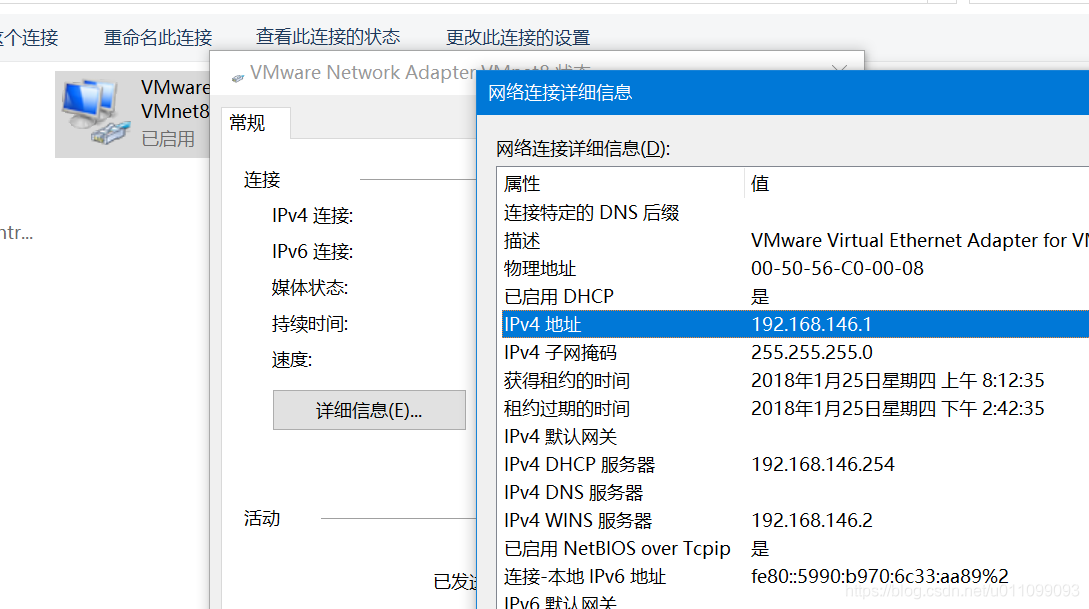
前面讲到描述分区的文件名为sda1,sda2.。。,描述网卡的文件名为eth0,eth1.。。。
所以在Linux中使用命令配置ip地址: ifconfig eth0 192.168.146.2
但是这样配置的ip地址在主机下次开机时就不生效了,要想长久的配置Linux的ip,需要在配置文件中进行配置。
如果在有外网连接的情况下使用桥接方式创建网络连接,而给虚拟机配置ip地址后却不能连接网络,可在VMWare的编辑-虚拟网络编辑器中设置桥接模式下的网卡:
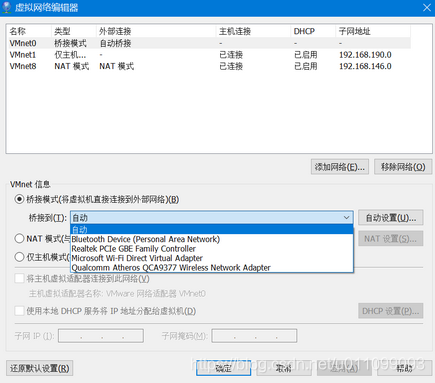
- SecureCRT远程连接管理工具
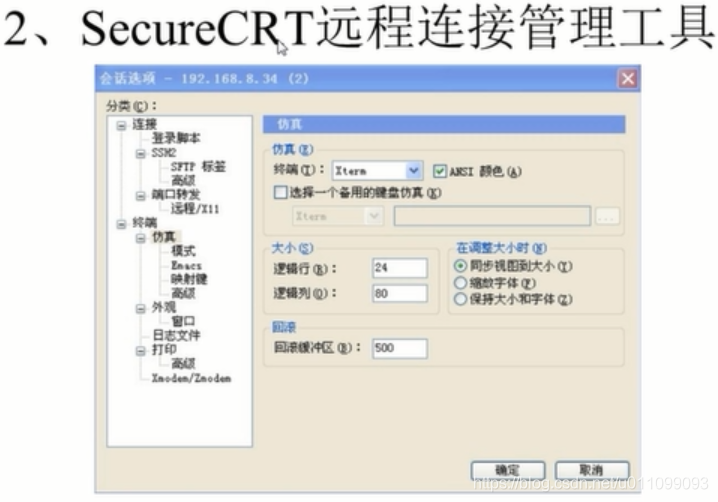
用于远程命令控制Linux系统。
- Winscp文件拷贝工具
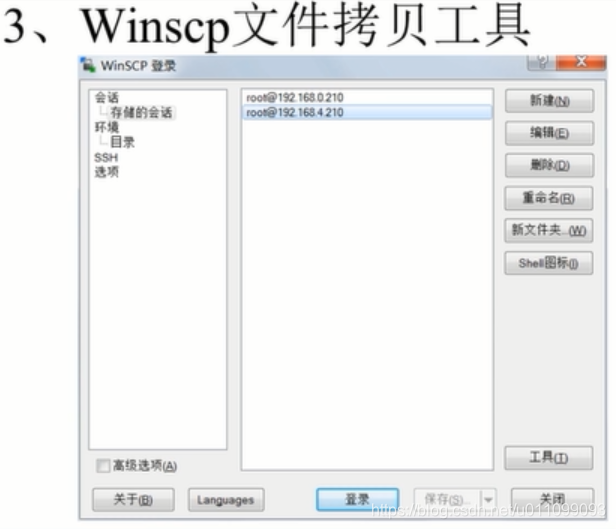
用于在Windows与Linux之间传输文件 。